Heim >häufiges Problem >Detaillierte Einführung in Cloud Knight im Tutorial zum Upgrade der Win10-Instanz auf Win7
Detaillierte Einführung in Cloud Knight im Tutorial zum Upgrade der Win10-Instanz auf Win7
- PHPznach vorne
- 2023-07-15 23:37:151551Durchsuche
Es gibt viele Möglichkeiten, Win7 auf Win10 zu aktualisieren. Die meisten Leute entscheiden sich dafür, Software für das Online-Upgrade zu verwenden oder ein USB-Flash-Laufwerk zu verwenden, um das System neu zu installieren Schauen Sie sich die Einführung von Cloud Knight an, ein Beispiel-Tutorial für das Upgrade von Win7 auf Win10.
1. Öffnen Sie zunächst die von der offiziellen Cloud Knight-Website heruntergeladene Software. Nach dem Öffnen werden die Informationen auf dem Computer des Benutzers automatisch konfiguriert Klicken Sie auf [Weiter].
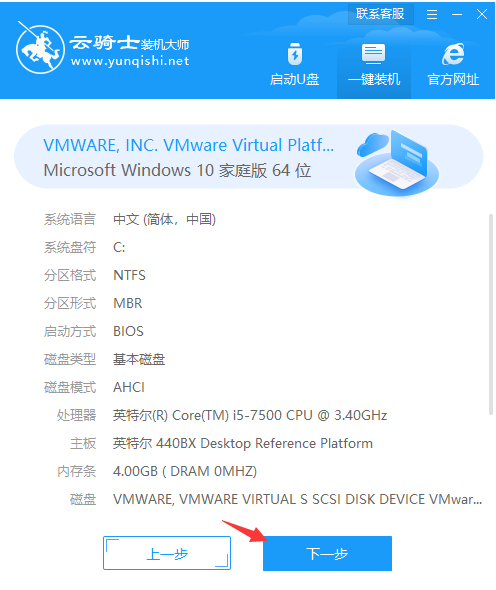
2. Ich empfehle dringend die automatische Installationssoftware Cloud Knight, die automatisch das am besten geeignete Betriebssystem für Ihren Computer auswählen kann, z. B. die Win10-Systemsoftware. Wählen Sie die entsprechende Versionsnummer und klicken Sie auf [Weiter].
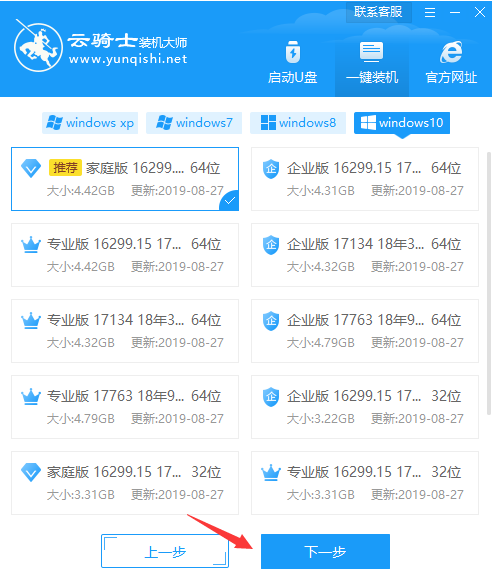
3. Wir empfehlen dringend, die für Ihren Computer geeignete Software auszuwählen. Klicken Sie nach der Aktivierung auf „Weiter“.
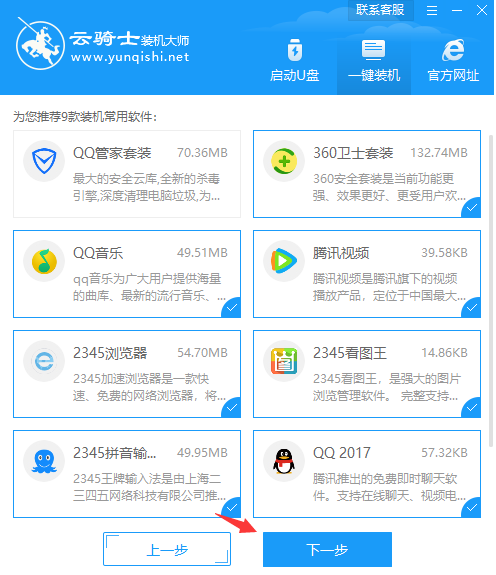
4. Geben Sie dann die Phase der Datensicherung ein. Die oben genannten Optionen sind Desktop, C-Laufwerksdateien und QQ-Chat-Datensätze. Wählen Sie entsprechend Ihren Anforderungen aus und klicken Sie auf [Installieren].
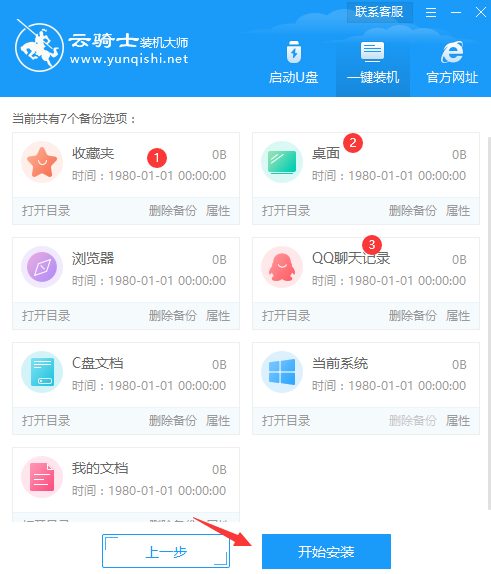
5. Beginnen Sie dann mit dem Herunterladen der Win10-Systemsoftware und der Sicherungsdaten und warten Sie. Lassen Sie den Computer nicht ausschalten und trennen.
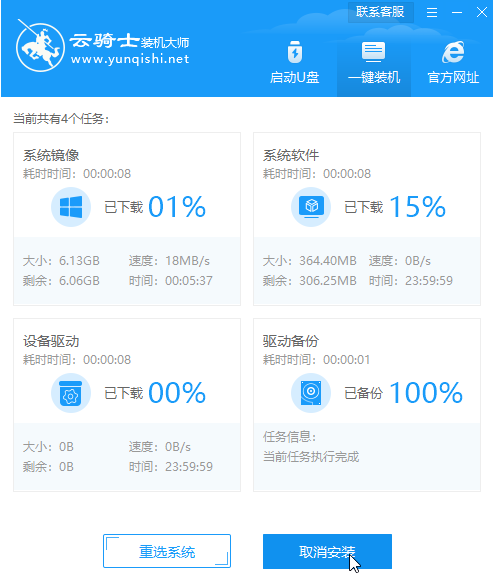
6. Starten Sie das System abschließend neu und installieren Sie es schrittweise neu. Die Installation wird automatisch auf die Seite des Win10-Betriebssystems weitergeleitet. An diesem Punkt ist die Neuinstallation von Cloud Knight abgeschlossen.
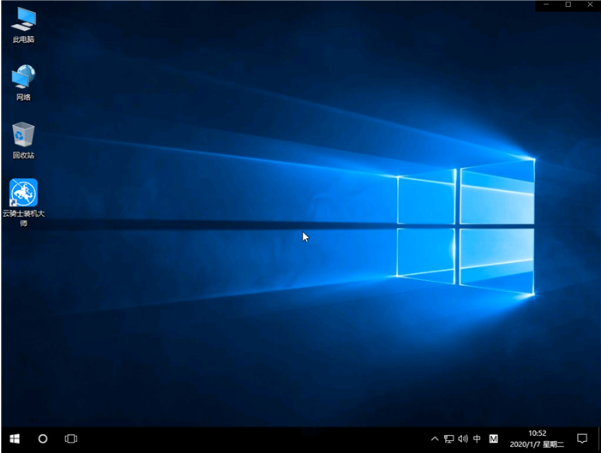
Das Obige ist die Einführung von Cloud Knight, einem Beispiel-Tutorial für das Upgrade von Win7 auf Win10. Ich hoffe, es kann allen helfen.
Das obige ist der detaillierte Inhalt vonDetaillierte Einführung in Cloud Knight im Tutorial zum Upgrade der Win10-Instanz auf Win7. Für weitere Informationen folgen Sie bitte anderen verwandten Artikeln auf der PHP chinesischen Website!

